Haben Sie Probleme mit den Google Play-Diensten? In diesem Artikel finden Sie Lösungen, wenn diese immer wieder stoppen und Ihre Apps beeinträchtigen.
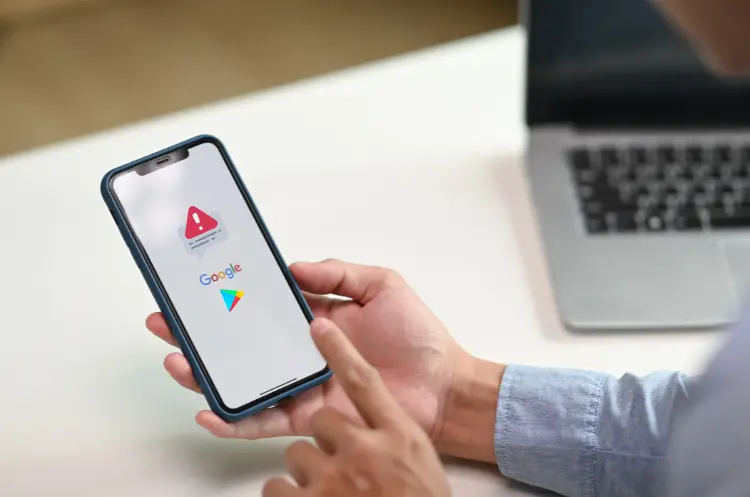
Die Google Play-Dienste sind ein wesentlicher Bestandteil des Android-Ökosystems. Sie ermöglichen die Nutzung von Google-Anwendungen und anderen Apps, die auf Google-Dienste angewiesen sind.
Wenn jedoch die Fehlermeldung „Google Play-Dienste angehalten“ oder „Google Play-Dienste wurden beendet“ auftritt, kann dies zu erheblichen Einschränkungen in der Nutzung des Geräts führen. In diesem Artikel werden wir die häufigsten Ursachen für dieses Problem untersuchen und verschiedene Lösungsansätze detailliert erläutern.
Ursachen für das Problem
Es gibt mehrere Gründe, warum die Google Play-Dienste möglicherweise nicht ordnungsgemäß funktionieren:
- Veraltete Software: Eine veraltete Version der Google Play-Dienste kann zu Komplikationen mit anderen Apps führen, insbesondere nach einem Update.
- Cache- und Datenprobleme: Über die Zeit können sich im Cache oder in den Daten der Google Play-Dienste Fehler ansammeln, die zu Instabilität führen.
- Netzwerkprobleme: Instabile Internetverbindungen, sei es über WLAN oder mobile Daten, können ebenfalls die Funktionalität beeinträchtigen.
- Speicherplatzmangel: Ein unzureichender Speicherplatz auf dem Gerät kann verhindern, dass die Google Play-Dienste reibungslos funktionieren.
- Konflikte mit anderen Apps: Manchmal können installierte Apps Konflikte verursachen, insbesondere wenn sie Berechtigungen verlangen, die mit den Google Play-Diensten interferieren.
Erste Schritte zur Problemlösung
1. Gerät neu starten
Ein einfacher Neustart des Geräts kann oft viele Softwareprobleme lösen, einschließlich der Fehlermeldungen der Google Play-Dienste. Durch den Neustart werden temporäre Dateien gelöscht und das System wird zurückgesetzt.
2. Cache der Google Play-Dienste leeren
Das Leeren des Caches ist eine gängige Methode zur Behebung von Problemen mit Apps:
- Gehe zu Einstellungen > Apps (oder Anwendungsmanager).
- Suche nach Google Play-Dienste.
- Tippe auf Speicher und wähle Cache leeren.
Dies setzt die temporären Daten zurück und kann viele Probleme lösen.
3. Daten der Google Play-Dienste löschen
Wenn das Leeren des Caches nicht funktioniert, kann das Löschen der Daten hilfreich sein:
- Folge den gleichen Schritten wie beim Cache-Leeren, aber wähle jetzt Daten löschen.
- Beachte, dass dadurch alle Einstellungen der Google Play-Dienste zurückgesetzt werden.
4. App-Einstellungen zurücksetzen
Wenn die vorherigen Schritte nicht erfolgreich waren, kann das Zurücksetzen der App-Einstellungen helfen:
- Gehe zu Einstellungen > Apps.
- Tippe auf die drei Punkte oben rechts und wähle App-Einstellungen zurücksetzen.
- Bestätige den Vorgang.
5. Google-Konto neu anmelden
Manchmal können Probleme mit dem Google-Konto selbst zu Fehlern führen:
- Gehe zu Einstellungen > Konten.
- Wähle dein Google-Konto aus und tippe auf Konto entfernen.
- Füge das Konto anschließend wieder hinzu und prüfe, ob das Problem behoben ist.
Weitere Lösungsansätze
6. Updates für Google Play-Dienste und Android überprüfen
Stelle sicher, dass sowohl die Google Play-Dienste als auch dein Android-Betriebssystem auf dem neuesten Stand sind:
- Öffne den Google Play Store, suche nach „Google Play-Dienste“ und prüfe auf verfügbare Updates.
- Gehe zu Einstellungen > Über das Telefon > Software-Update, um nach Android-Updates zu suchen.
7. Hintergrunddaten überprüfen
Stelle sicher, dass Hintergrunddaten für die Google Play-Dienste aktiviert sind:
- Gehe zu Einstellungen > Apps > Google Play-Dienste.
- Tippe auf Datenverbrauch und stelle sicher, dass Hintergrunddaten aktiviert sind.
8. Speicherplatz freigeben
Überprüfe den verfügbaren Speicherplatz auf deinem Gerät:
- Gehe zu Einstellungen > Speicher.
- Lösche unnötige Dateien oder Apps, um Speicherplatz freizugeben.
9. Werkseinstellungen zurücksetzen
Wenn alle anderen Maßnahmen fehlschlagen, könnte ein Zurücksetzen auf die Werkseinstellungen notwendig sein:
- Dies sollte als letzter Ausweg betrachtet werden, da alle persönlichen Daten gelöscht werden.
- Stelle sicher, dass du ein Backup deiner wichtigen Daten machst.
Fazit
Die Fehlermeldung „Google Play-Dienste angehalten“ kann frustrierend sein, da sie die Nutzung vieler wichtiger Funktionen deines Android-Geräts beeinträchtigt. Die oben genannten Schritte bieten eine umfassende Anleitung zur Behebung dieses Problems.
Oftmals sind einfache Maßnahmen wie ein Neustart oder das Leeren des Caches ausreichend, um das Problem zu lösen. Sollten diese Schritte jedoch nicht ausreichen, stehen dir weitere Optionen zur Verfügung, um dein Gerät wieder funktionsfähig zu machen.
Indem du regelmäßig Updates durchführst und deinen Speicher verwaltest, kannst du zukünftigen Problemen mit den Google Play-Diensten vorbeugen und eine reibungslose Nutzung deines Android-Geräts sicherstellen.
